Comment mettre à jour un document Word dans Word 2013 plus âgé
Microsoft Word a été autour pendant un long, long temps avec sa nouvelle mise à jour en 2013. En 2007, Word a changé le format de fichier utilisé pour ses documents, en passant de l'ancien format de fichier DOC au format DOCX présente. Parce que beaucoup de gens utilisent encore les anciennes versions de Word, pour ne pas mentionner l'abondance des fichiers DOC âgées là-bas, il devient nécessaire de convertir ces documents plus anciens.
Sommaire
- Cliquez sur l'onglet fichier et sélectionnez exporter.
- Cliquez sur l'option modifier le type de fichier.
- Choisissez document dans la liste des types de fichier de document.
- Cliquez sur le bouton enregistrer sous.
- Cliquez sur le bouton enregistrer dans la boîte de dialogue enregistrer sous pour mettre à jour le document. puis cliquez sur ok.
Travailler avec un document Word (DOC) est âgé Cinchy: Il suffit d'ouvrir le document. Vous voyez le texte [Le mode de compatibilité] apparaît après le nom du fichier en haut de la fenêtre. Ce texte est un indice important que vous utilisez un document Word plus. Un autre indice est que beaucoup des fonctionnalités de Word, tels que la possibilité de prévisualiser les changements de format et les thèmes de documents, ne fonctionnent pas lorsque vous modifiez un document plus ancien.
Pour mettre à jour un document plus ancien, utilisez la commande Exporter. Après l'ouverture d'un document Word âgés, suivez ces étapes pour le convertir:
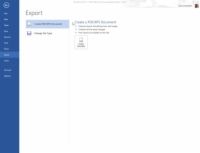  Agrandir Agrandir1 Cliquez sur l'onglet Fichier et sélectionnez Exporter.Cela préparera la mise à jour du document. | 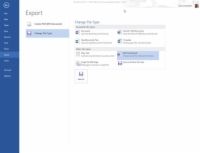  Agrandir Agrandir2 Cliquez sur l'option Modifier le type de fichier.Vos options seront magie révélé. | 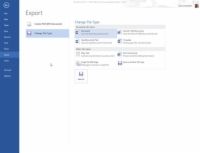  Agrandir Agrandir3 Choisissez Document dans la liste des types de fichier de document.Il est le premier élément de la liste. |
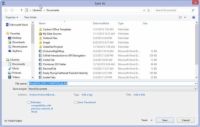  Agrandir Agrandir4 Cliquez sur le bouton Enregistrer sous.Ce bouton se trouve en bas de l'écran. (Vous pourriez avoir à faire défiler vers le bas pour le voir.) | 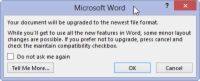  Agrandir Agrandir5 Cliquez sur le bouton Enregistrer dans la boîte de dialogue Enregistrer sous pour mettre à jour le document. Puis cliquez sur OK.Ou vous pouvez travailler les contrôles dans la boîte de dialogue Enregistrer sous pour renommer le document ou l'enregistrer dans un autre emplacement. Le fichier est mis à jour. |




